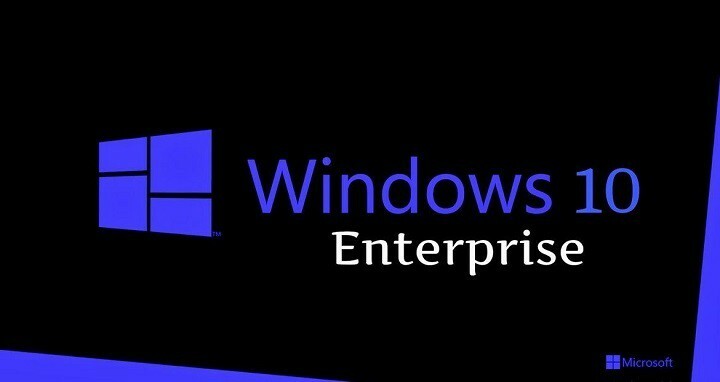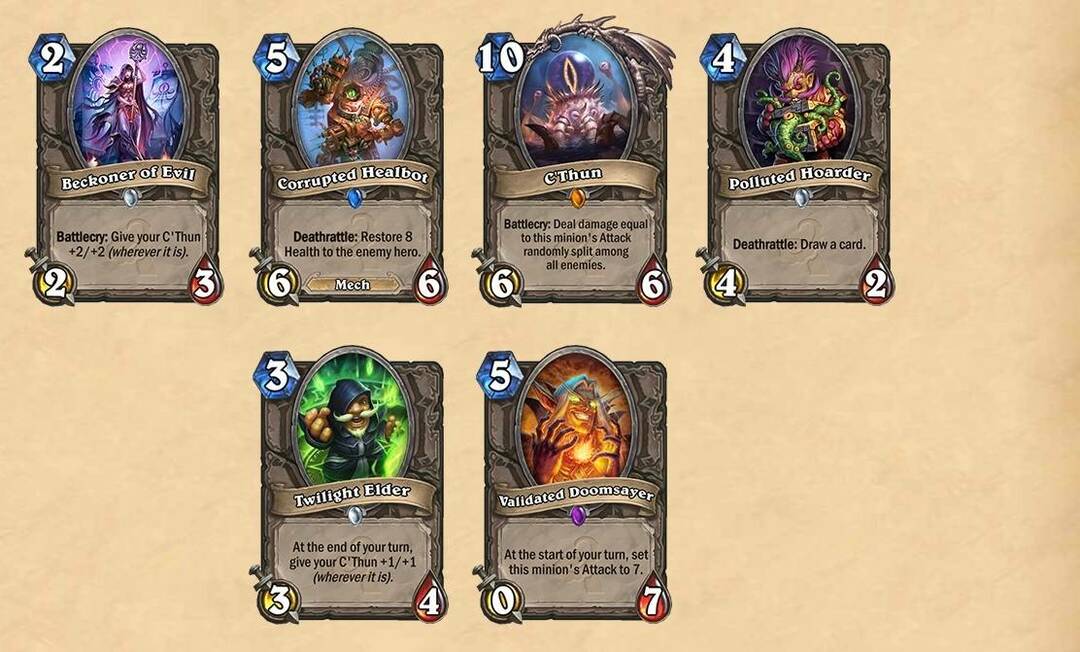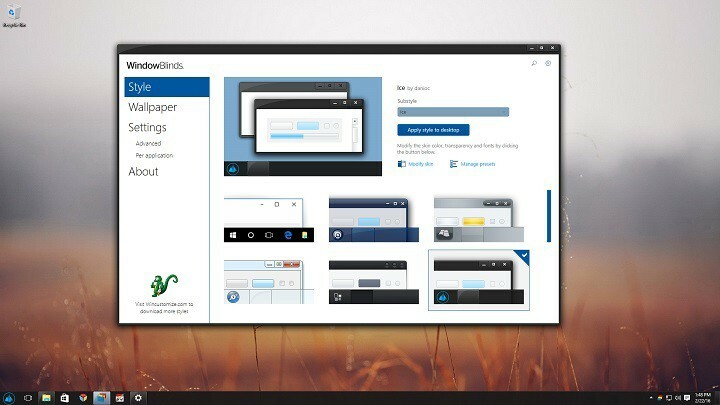このソフトウェアは、ドライバーの稼働を維持するため、一般的なコンピューターエラーやハードウェア障害からユーザーを保護します。 3つの簡単なステップで今すぐすべてのドライバーをチェックしてください:
- DriverFixをダウンロード (検証済みのダウンロードファイル)。
- クリック スキャン開始 問題のあるすべてのドライバーを見つけます。
- クリック ドライバーの更新 新しいバージョンを入手し、システムの誤動作を回避します。
- DriverFixはによってダウンロードされました 0 今月の読者。
Microsoftは、システムをプレビューとして利用できるようにするなど、Windows10にいくつかの新しいポリシーを導入しました。 実際のリリースの前に、すべての正規のWindows7およびWindows8.1ユーザーに無料アップグレードとして提供します。 もっと。 また、同社はWindows 10を無料アップグレードとして提供しているため、現在Windows7およびWindows8.1を使用しているすべてのユーザーに新しいシステムへのアップグレードを「強制」することも選択しました。
以前のバージョンのWindowsのいずれかを使用する方が良いと感じている一部のユーザーは、このMicrosoftの決定に同意しませんが、それについてできることはあまりありませんでした。 今まで!
PCがWindows10にアップグレードされないようにするにはどうすればよいですか?
1. GWXコントロールパネルを使用する
さまざまなサードパーティの開発者が、Windows10自体にはないサービスや機能を提供するアプリを作成していることに気付いたと思います。 そして今回は、Windows10がコンピューターにインストールされないようにする革新的なツールを用意しました。
このツールはGWXコントロールパネルと呼ばれ、許可なくコンピューターへのWindows10のインストールを停止するために開発されました。 Windows Updateは、Windows 10アップグレードに必要なファイルを自動的にインストールし、特定の設定を変更してインストールを行います。 発生した場合、このツールは設定が変更されないようにします。これにより、実行している限り、Windows10がコンピューターから除外されます。 このツール。
アプリの最新バージョンでは、このソフトウェアをバックグラウンドで実行でき、作業を中断することなく、設定を変更しようとする試みを継続的に「監視」します。 GWXコントロールパネルの開発者であるUltimateOutsiderは、この機能をモニターモードと呼んでいます。
このツールがコンピュータにもたらす唯一の顕著な変化は、システムトライの小さなアイコンです。 このアイコンをクリックすると、GWXコントロールパネルにアクセスできます。ここでは、現在の状態に関するさまざまな情報を確認できます。 「GetWindows10」アプリが有効になっている場合や、Windows10ダウンロードフォルダーがインストールされている場合などのシステム コンピューター。

このツールは、設定を変更するすべてのWindowsの試みを監視するだけでなく、他のいくつかの便利な機能も提供します。
- 更新をチェックする機能。これにより、ソフトウェアの最新バージョンをいつでも実行できます。
- エラーメッセージや予期しない動作のレポートなど、すべての診断情報を.txtファイルとして保存する機能。これにより、開発者に支援を求めることができます。
- 「より包括的な保護」。これにより、Windowsで自動更新を無効または有効にできます(ただし、お勧めしません)。
開発者はまた、「Get Windows 10」機能を使用して、MicrosoftがWindows 10をインストールする方法について少し冗談を言って、次のように述べています。「Get Windows 10アプリとは異なり、これには終了オプションが含まれています。 この機能をオンにするには、[モニターモードを有効にする]をクリックするだけです。」 UltimateOutsiderのツールの完全なプレゼンテーションを読むことができます Blogspotページ.
したがって、意に反してWindows 10をインストールするというMicrosoftの決定に不満があり、現在のWindowsオペレーティングシステムを使い続けたい場合は、このツールが非常に役立ちます。
GWXコントロールパネルはから無料でダウンロードできます。 UltimateOutsiderの公式ウェブサイト.
2. Never10ソフトウェアを使用する

Windows10のアップグレードを防ぐのに役立つもう1つのサードパーティソフトウェアはNever10です。 このアプリケーションは非常に簡単に使用でき、更新を停止するには次の操作を行う必要があります。
- Never10ソフトウェアをダウンロードする.
- アプリケーションを起動し、をクリックします Win10アップグレードを無効にする システムがすでにWindows10ファイルをダウンロードしている場合は、をクリックします Win10ファイルを削除します ボタン。
- その後、PCを再起動すると、Windows10のインストールを求める通知が表示されなくなります。
3. 更新を手動でダウンロードする
Windows 10アップデートがインストールされないようにするには、アップデートをダウンロードしないことが重要です。 Windows10アップデートには次のラベルが付いています KB3035583、したがって、システムにある場合は、必ず削除してください。
これを行うには、次の手順に従います。
- に移動 コントロールパネル>プログラムと機能>インストールされたアップデートの表示.
- 今見つけます KB3035583 更新して削除します。

更新プログラムを削除した後、WindowsUpdateの設定を変更する必要があります。 これを行うには、次の手順に従います。
- に移動 コントロールパネル>システムとセキュリティ>自動更新をオンまたはオフにします.
- 設定しました 重要な更新 に アップデートを確認しますが、ダウンロードしてインストールするかどうかを選択させてください.
- に 推奨される更新 セクションチェック 重要な更新を受け取るのと同じ方法で、推奨される更新を教えてください.
- 変更内容を保存。
その後、ダウンロードするアップデートを選択できるようになります。 システムを安全に保つために、必ずすべてのセキュリティアップデートをダウンロードしてください。ただし、 KB3035583 この更新により、Windows10へのアップグレードが強制されるため更新します。
これで、PCがWindows10に自動的にアップグレードされないようにするために使用できるいくつかの迅速で簡単な方法があります。